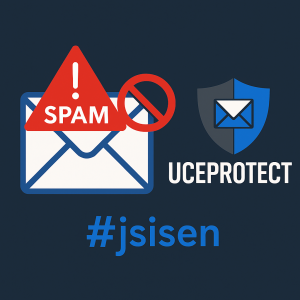CÁCH FIX LỖI SQL DATABASE IN RECOVERY MODE
Ngữ cảnh lỗi.
Máy chủ đang chạy SQL Server bị ngắt điện đột ngột sẽ bị lỗi databases vì dữ liệu đang ghi log chưa checkpoint cho nên sẽ bị in recovery mode hoặc recovery pending.
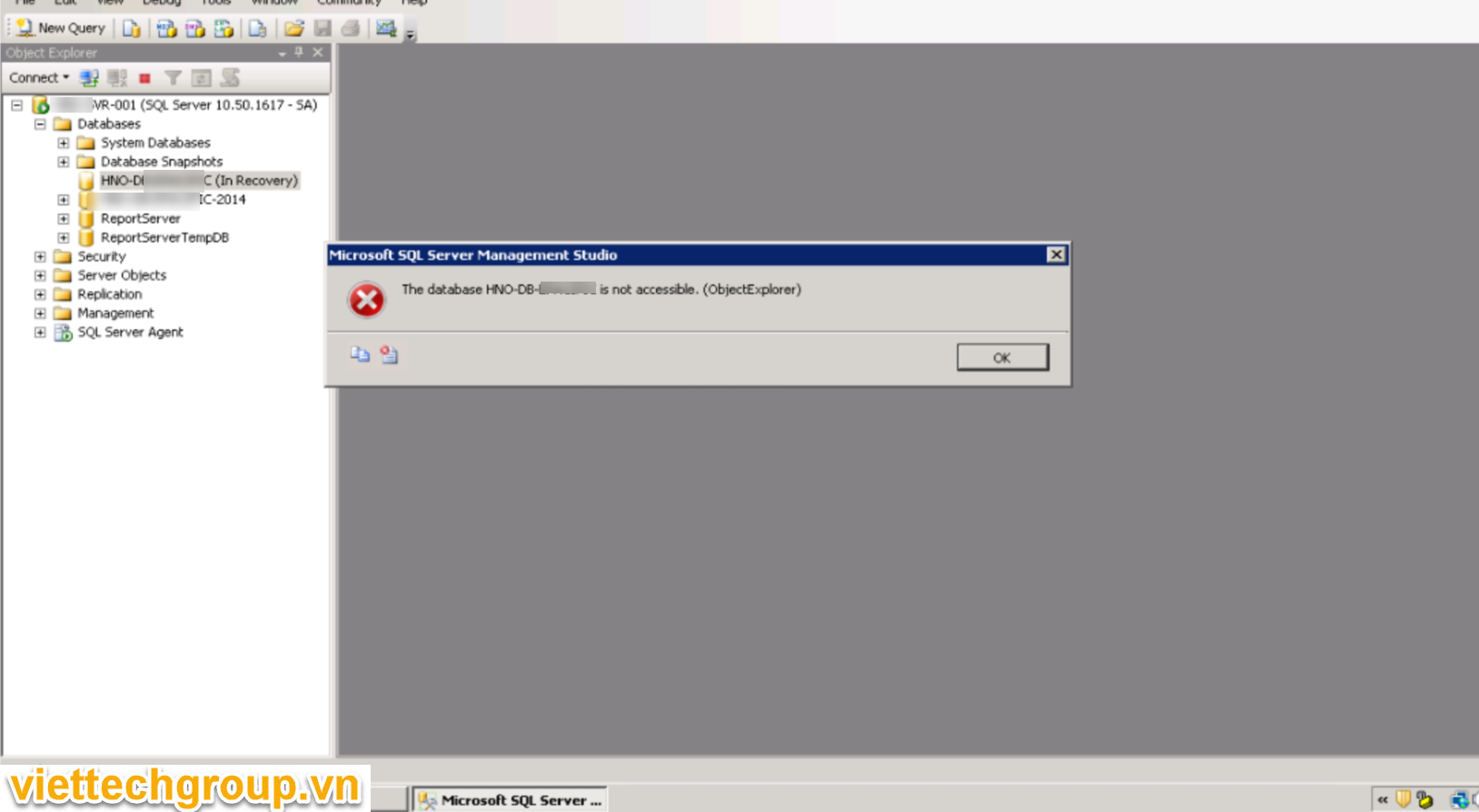
Kết quả chúng ta không thể truy cập như hình.
Kiểm tra tình trạng hay trạng thái databases
SELECT name, state_desc from sys.databasesDùng lệnh bên dưới để kiểm tra
Một số trạng thái của dữ liệu như sau:
- ONLINE
- RESTORING
- RECOVERING
- RECOVERY_PENDING
- SUSPECT
- EMERGENCY
- OFFLINE
- COPYING
- OFFLINE_SECONDARY
Trạng thái chúng ta đang bị là Recovering
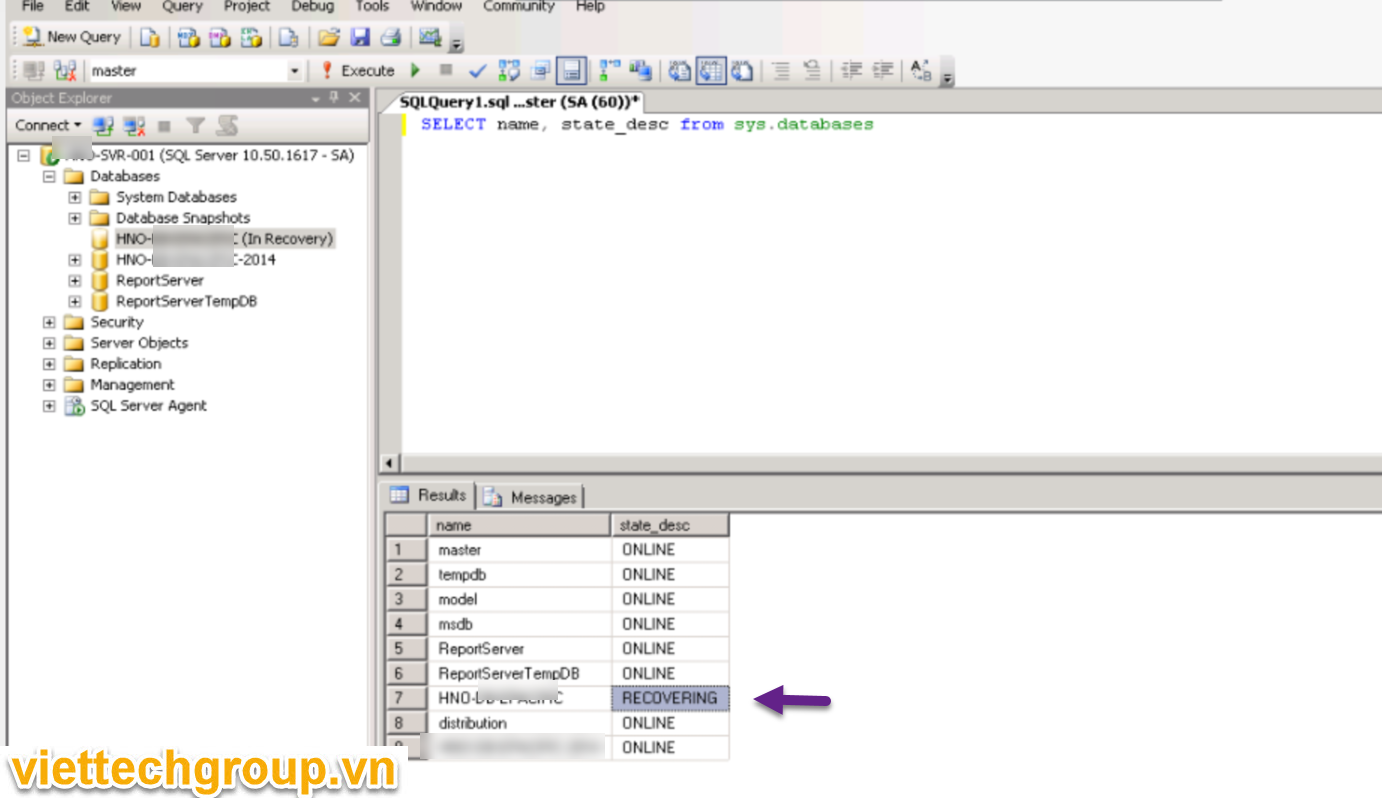
Nguyên nhân gây lỗi
Một số nguyên nhân sư sau:
- Máy chủ SQL bị tắt do lỗi. Nó có thể là phần cứng, sức mạnh hoặc thứ gì khác.
- Đĩa có thể bị thiếu.
- Tệp MDF hoặc LDF có thể bị thiếu
- Đĩa đầy
- Quá trình nâng cấp SQL không diễn ra tốt đẹp hoặc bị gián đoạn.
- Sự thay đổi lớn đang được đưa ra nhưng có điều gì đó đã thất bại giữa chừng, chẳng hạn như những thay đổi đối với tính năng FileStream.
- Tệp LDF (nhật ký) bị hỏng.
- Tệp MDF (dữ liệu) bị hỏng. Tệp db của tệp MDF có thể bị hỏng vì nhiều lý do như sự cố đĩa hoặc SAN, lỗi phần cứng, vi rút, v.v.
- Máy chủ đã khởi động lại và có gì đó đã thay đổi, chẳng hạn như thiếu đĩa hoặc thư mục hoặc thiếu quyền.
- Cryptoware đã mã hóa các tệp SQL của bạn.
Cách xử lý
Trường hợp 1: Set Database state to ONLINE
Lỗi do disk full thì không thể set online cũng như start chúng ta phải mở rộng disk trước khi thực hiện.
ALTER DATABASE ‘AdventureWorks2019’ SET ONLINE;
DBCC CHECKDB(‘AdventureWorks2019’) WITH NO_INFOMSGS;Trường hợp 2: Rebuilding lại log file và detach và attach file
Nôm na là setup mode emergency, sau đó detach, attach lại.
ALTER DATABASE [AdventureWorks2019] SET EMERGENCY;
ALTER DATABASE [AdventureWorks2019] set MULTI_USER;
EXEC sp_detach_db '[AdventureWorks2019]';
EXEC sp_attach_single_file_db @DBName = '[AdventureWorks2019]', @physname = N'MDF_FILE_FULL_PATCH';Trường hợp 3: Initiate DBCC CHECKDB with REPAIR option
- Admin bị và xử lý theo cách 3 sẽ ok chúng ta có thể rơi vào từng trường hợp để test nhé.
- Trường hợp này có thể bị mất dữ liệu, tốt nhất có thể chuẩn bị bản backup, trước khi thao tác.
- Hãy chắc chắn rằng bạn có một bản sao lưu. Đừng làm điều này trên db DUY NHẤT mà bạn có, vì sau khi sửa chữa hoàn tất, bạn có thể mất dữ liệu và bạn có thể không thích những gì đã bị mất!
- DBCC CHECKDB với tùy chọn SỬA CHỮA là một giao dịch được ghi lại và có thể phục hồi. Điều đó có ý nghĩa gì với bạn? Điều đó có nghĩa là nếu bạn gói DBCC CHECKDB với REPAIR vào một giao dịch (thực thi BEGIN TRANSACTION trước khi chạy lệnh) và bạn không thích kết quả cuối cùng, thì bạn có thể hoàn nguyên giao dịch và quay lại nơi bạn đã bắt đầu. Bằng cách đó, bạn sẽ có thể Khôi phục các thao tác sửa chữa nếu cần thiết.
- 3.1. REPAIR_REBUILD
- Có nhiều cấp độ sửa chữa khác nhau. Hãy thử bắt đầu với “REPAIR_REBUILD”, thực hiện sửa chữa mà không có khả năng mất dữ liệu:
- Đặt cơ sở dữ liệu ở chế độ một người dùng
- Chạy DBBC CHECKDB với “REPAIR_REBUILD”
- Đặt cơ sở dữ liệu thành “online” và kích hoạt lại chế độ nhiều người dùng
Câu lệnh bên dưới lưu ý thay databases của các bạn vào nhé:
ALTER DATABASE DATABASENAME SET SINGLE_USER;
DBCC CHECKDB (DATABASENAME, REPAIR_REBUILD) WITH NO_INFOMSGS, ALL_ERRORMSGS;
ALTER DATABASE [DATABASENAME] SET ONLINE;
ALTER DATABASE [DATABASENAME] SET MULTI_USER;Nếu sửa chữa thành công, cơ sở dữ liệu có thể được đặt lại về chế độ nhiều người dùng. Nếu không, mức độ sửa chữa “REPAIR_ALLOW_DATA_LOSS” là tùy chọn tiếp theo.
- 3.2. REPAIR_ALLOW_DATA_LOSS
Bước này có thể bị mất dữ liệu nhé 😊
- Đặt cơ sở dữ liệu ở chế độ Khẩn cấp
- Chạy DBBC CHECKDB với “REPAIR_ALLOW_DATA_LOSS”
- Đặt cơ sở dữ liệu thành “ONLINE” và kích hoạt lại chế độ nhiều người dùng
Code Sql:
ALTER DATABASE [DATABASENAME] SET EMERGENCY;
ALTER DATABASE [DATABASENAME] SET SINGLE_USER;
DBCC CHECKDB (DATABASENAME,REPAIR_ALLOW_DATA_LOSS) WITH NO_INFOMSGS, ALL_ERRORMSGS;
ALTER DATABASE [DATABASENAME] SET ONLINE;
ALTER DATABASE [DATABASENAME] SET MULTI_USER;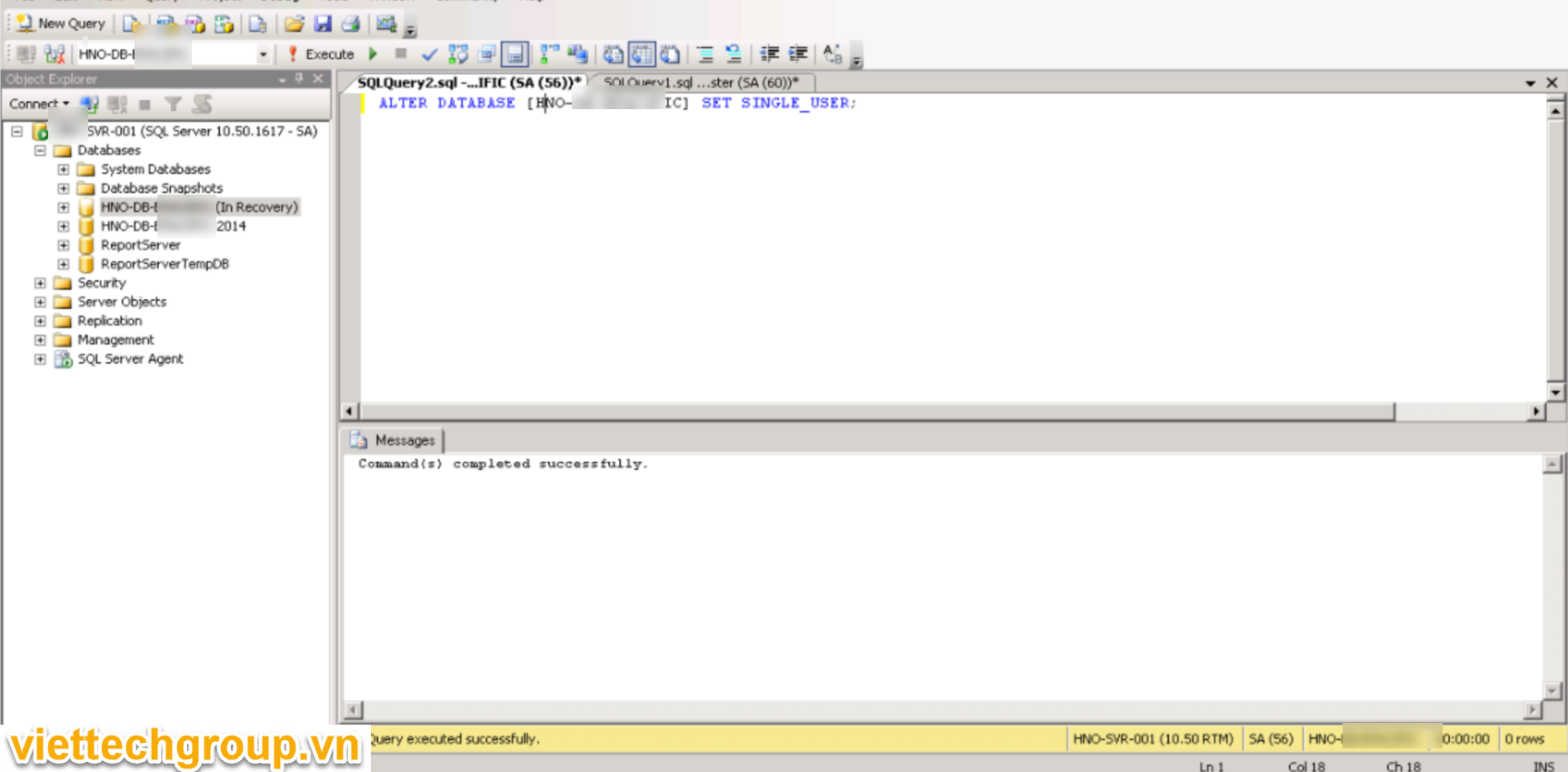
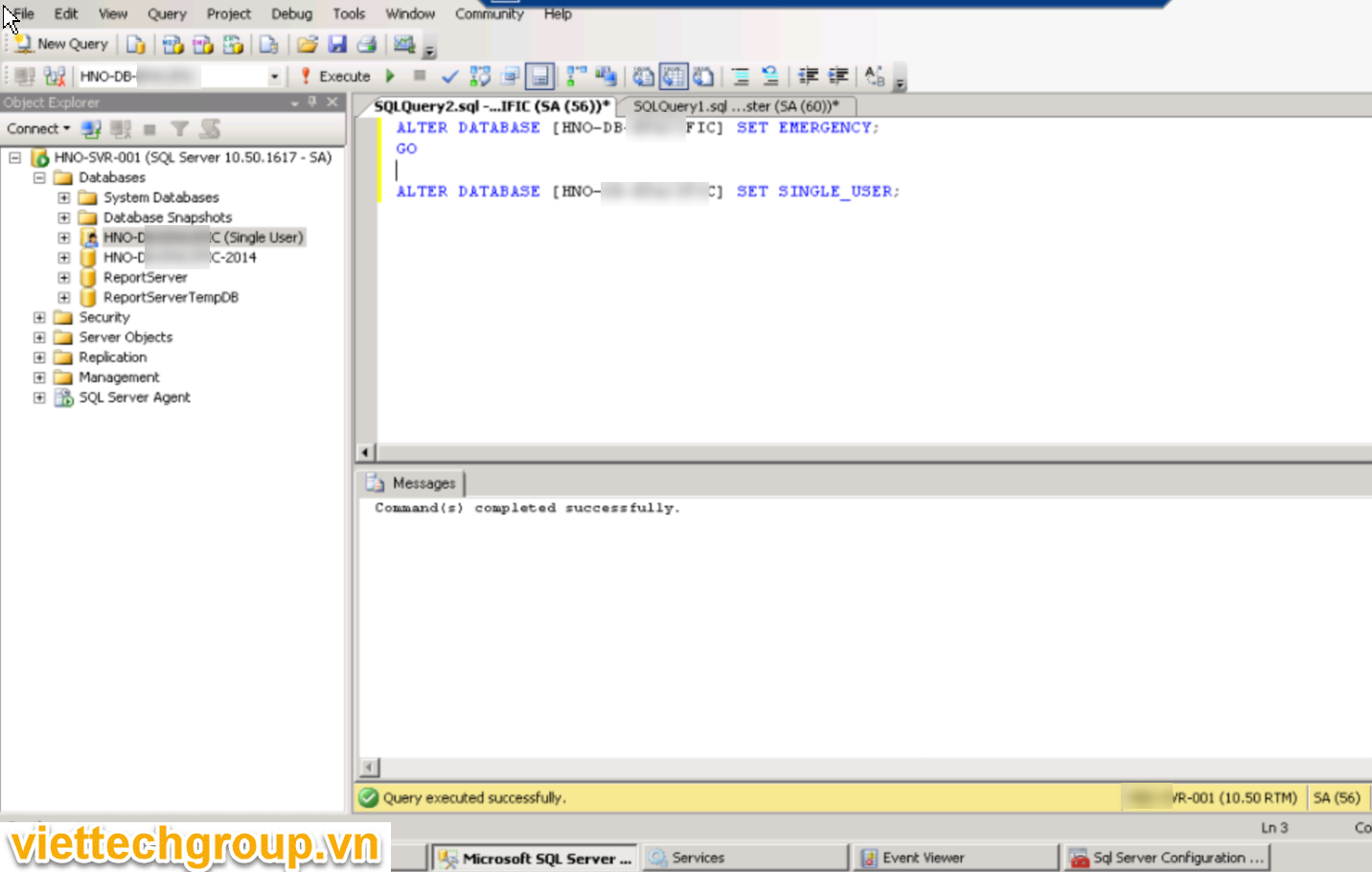
Check data
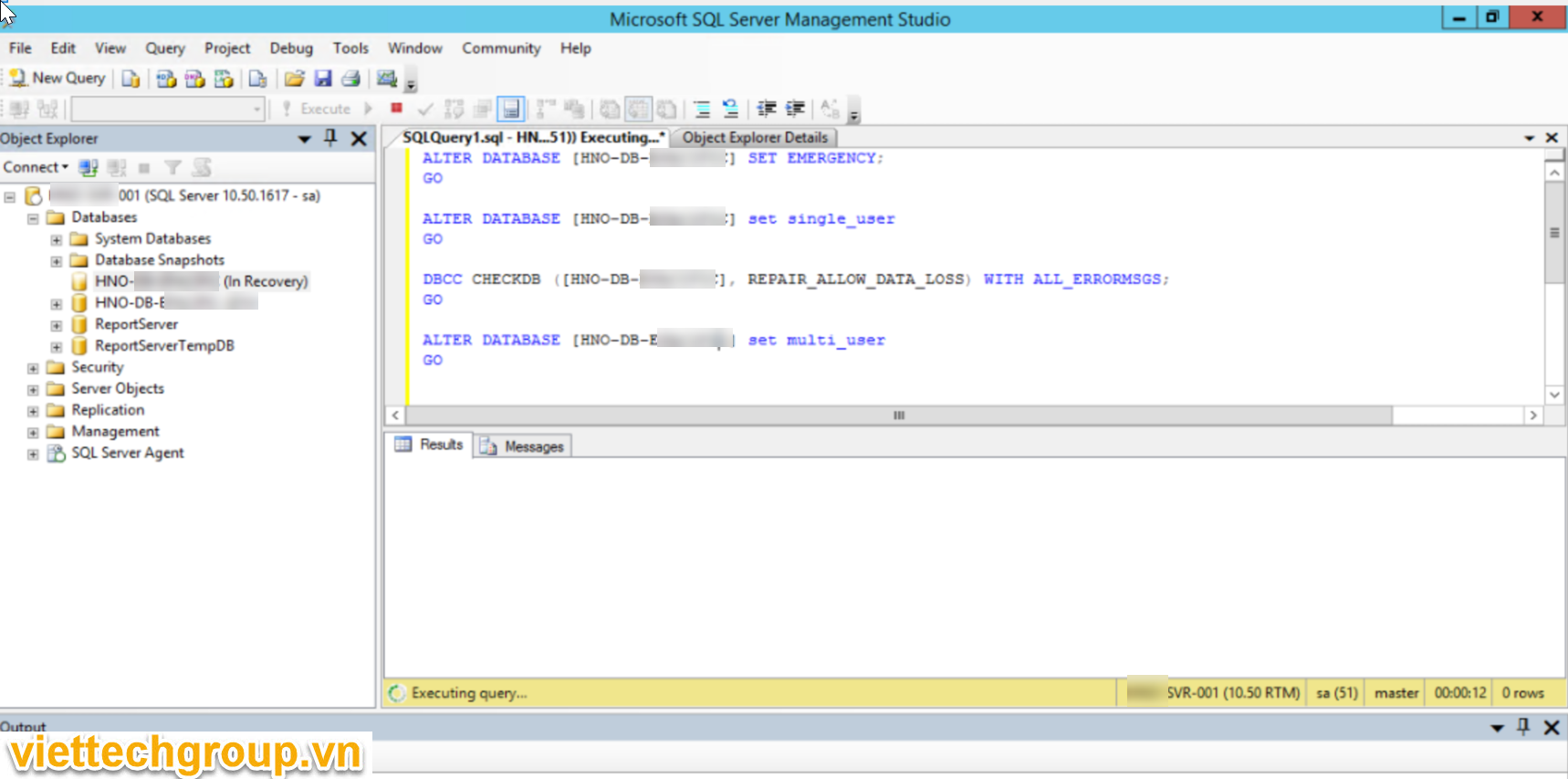
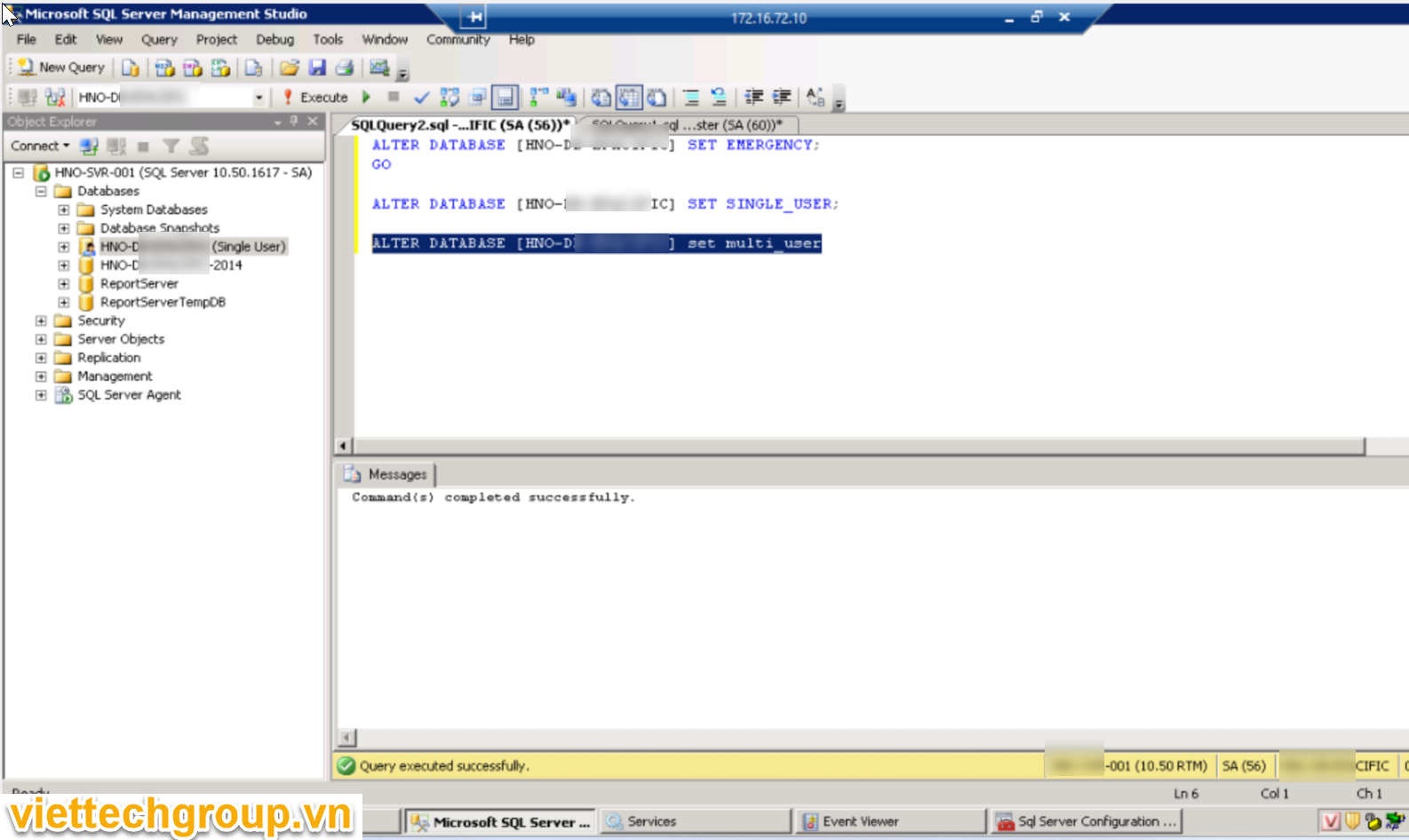
Kiểm tra lại trạng thái
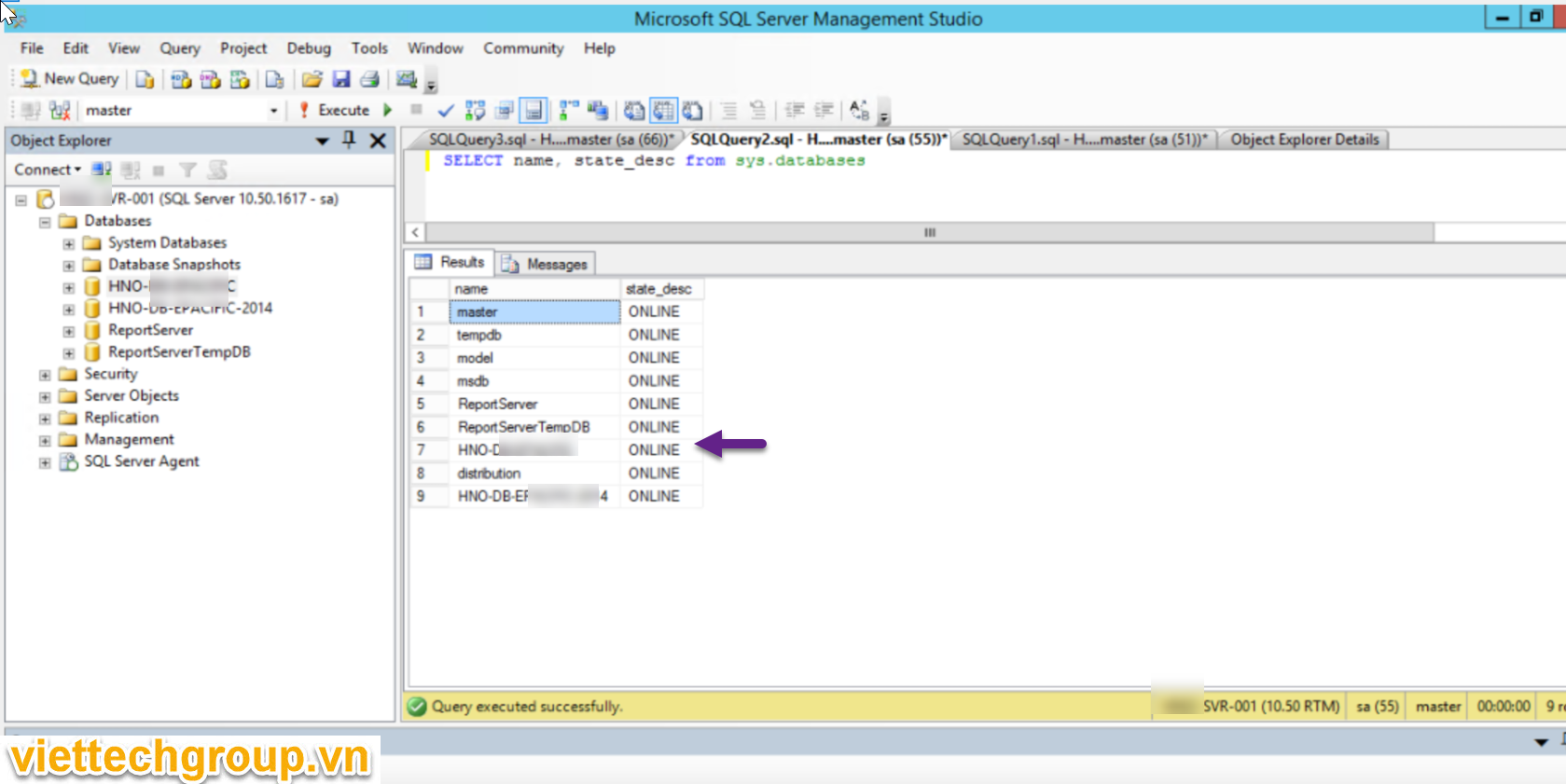
Trường hợp 4: Restoring from Backup
Trường hợp này là sau cùng, các trường hợp trên không cứu được chúng ta buộc phải khôi phục từ backup.
Ngoài các công cụ sẵn có của MSSQL chúng ta có thể sử dụng áp thứ 3 trả tiền license để khôi phục hoặc sửa chữa:
- SysInfo Tools MS SQL Database Recovery Software,
- Stellar Repair for MS SQL,
- DiskInternals MSSQL Recovery Software
- DataNumen SQL Recovery
- Recovery for SQL Server
Aryson SQL Database Recovery Tool - ApexSQL Recover
- Recoveryfix for SQL Database Recovery
- Recovery Toolbox for SQL Server
- SysTools SQL Recovery Software
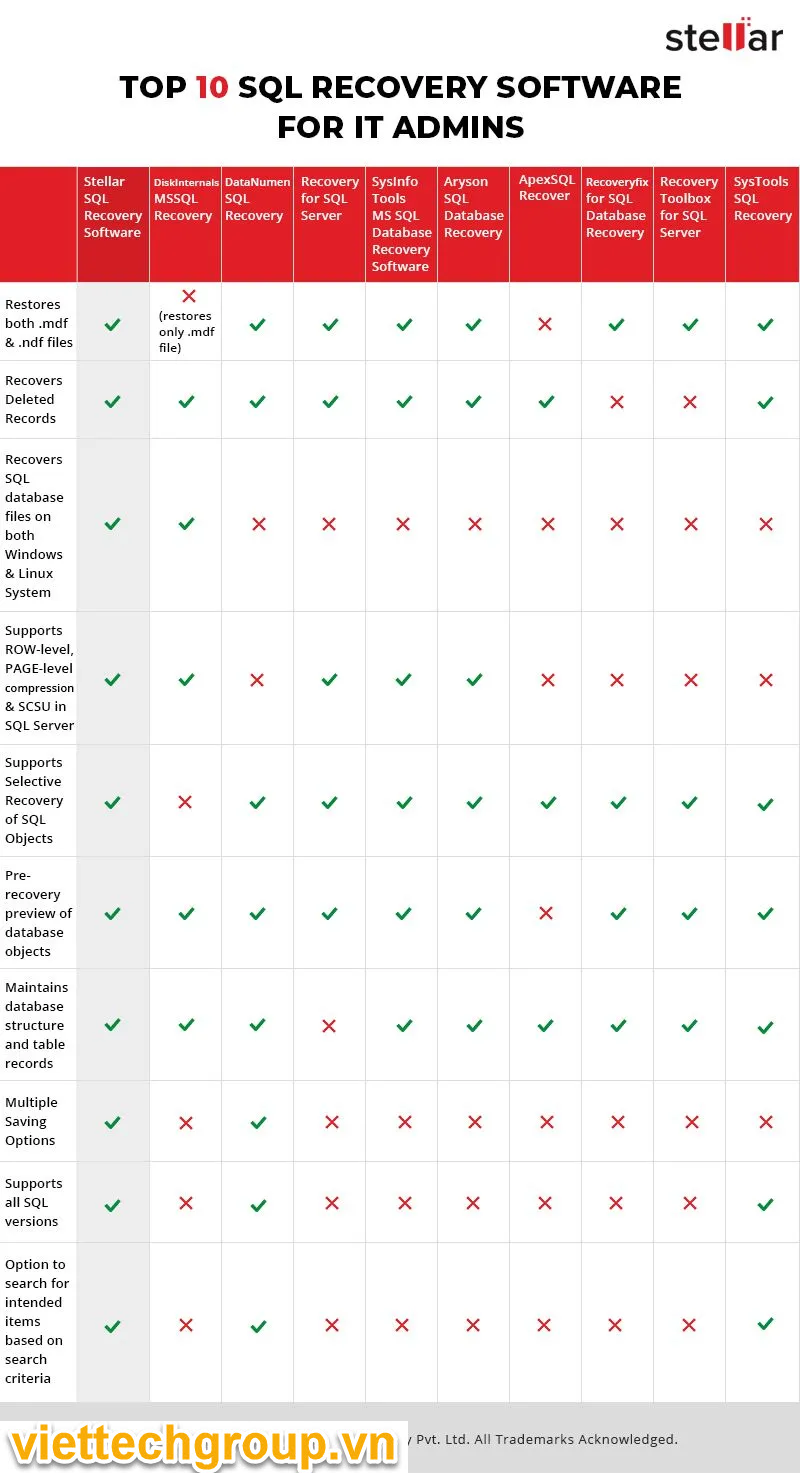
Chúc các bạn thành công trong công việc cứu dữ liệu
Phương nguyễn viết
Tài liệu tham khảo:
https://red9.com/blog/how-to-fix-recovery-pending-state-in-sql-server/